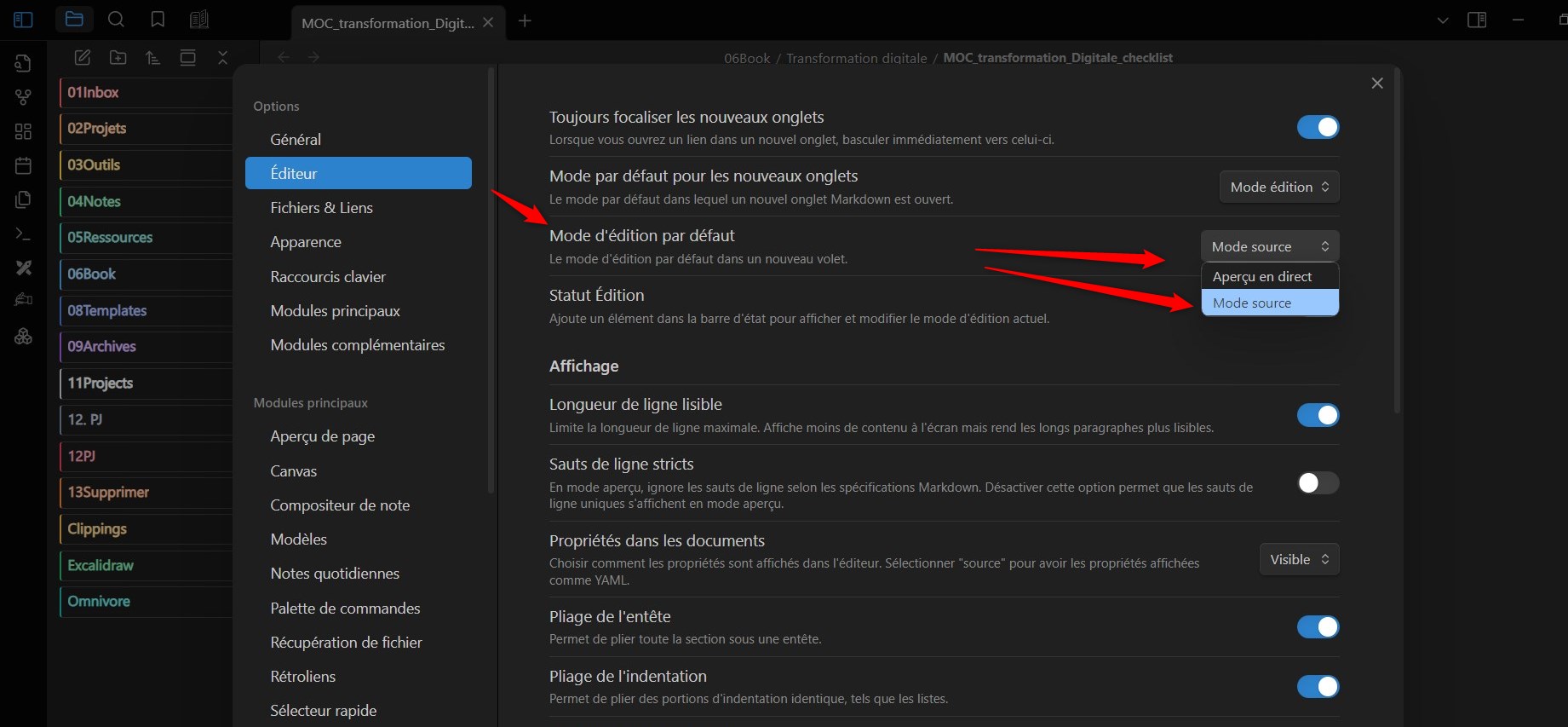Fiche n°05 – Définir le mode d’édition par défaut
Pourquoi c’est important
Obsidian propose deux modes principaux pour travailler sur vos notes :
-
Mode Édition (Source mode) : pour saisir et modifier le texte, voir le code Markdown
-
Mode Aperçu (Reading mode) : pour lire la note avec un rendu propre, sans commandes Markdown visibles
Si le mauvais mode s’ouvre par défaut, vous perdez du temps à basculer à chaque nouvelle note.
En définissant votre mode d’édition par défaut, vous garantissez une expérience adaptée à votre façon de travailler.
Comment procéder (Windows, macOS, Linux)
-
Ouvrez Obsidian.
-
Cliquez sur ⚙ Paramètres en bas à gauche.
-
Dans le menu de gauche, allez dans Éditeur (Editor).
-
Trouvez l’option Mode d’édition par défaut (Default editing mode).
-
Sélectionnez votre préférence dans la liste déroulante :
-
Mode Édition (Source mode) : idéal si vous écrivez ou mettez fréquemment à jour vos notes.
-
Mode Aperçu (Reading mode) : parfait si vous consultez souvent vos notes sans les modifier.
-
Mode Lecture et Édition côte à côte (Live preview) : un bon compromis pour voir le rendu tout en écrivant.
-
-
Fermez les paramètres.
→ Ce réglage s’applique désormais à toutes les nouvelles notes ouvertes.
Astuce de pro
💡 Associez ce réglage avec Toujours activer le focus sur le nouvel onglet (voir fiche #2) pour que vos notes soient directement prêtes à l’écriture dès leur ouverture.
Exemple concret
Vous prenez beaucoup de notes pendant vos réunions.
-
Avant : chaque nouvelle note s’ouvre en mode Aperçu → clic obligatoire pour passer en Édition.
-
Maintenant : toutes les notes s’ouvrent automatiquement en mode Édition → gain de temps immédiat.
Visualisation ci dessous